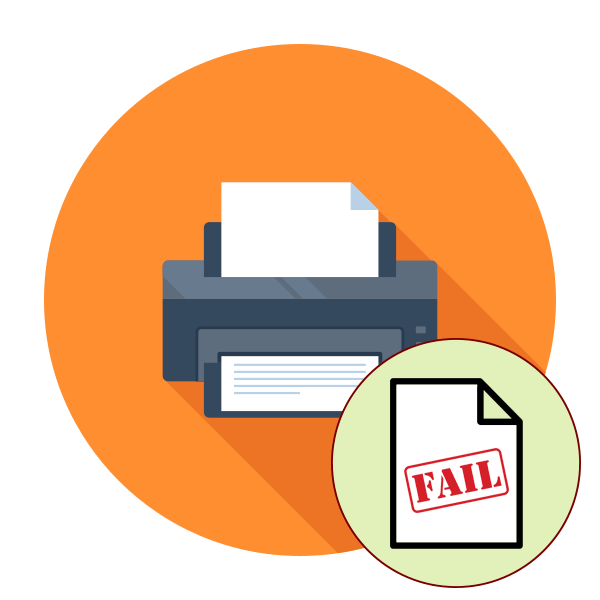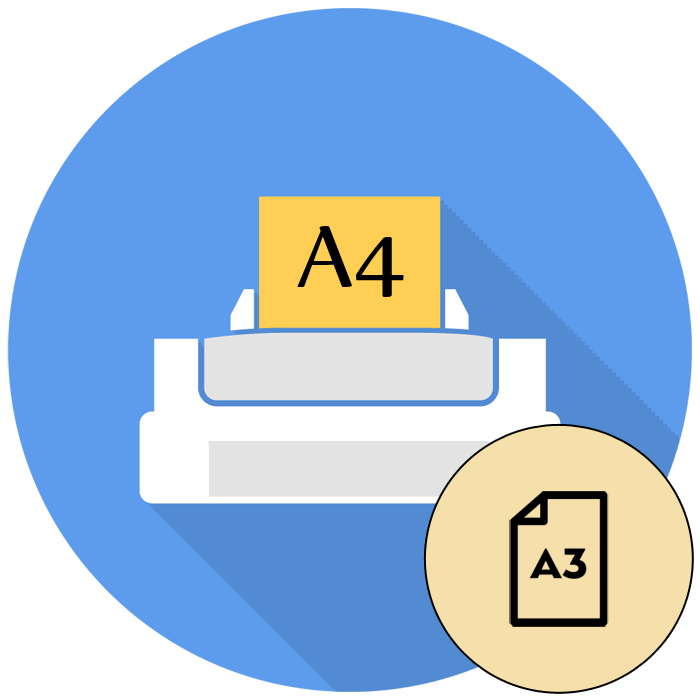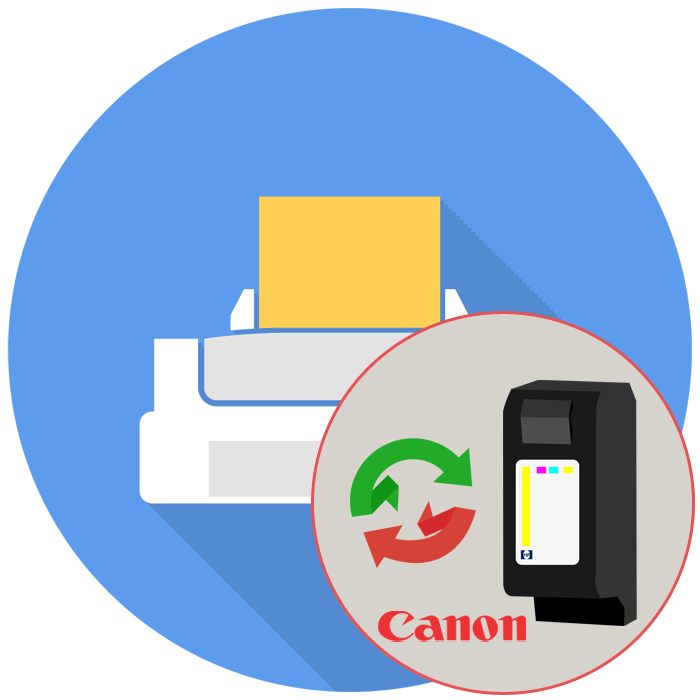Зміст
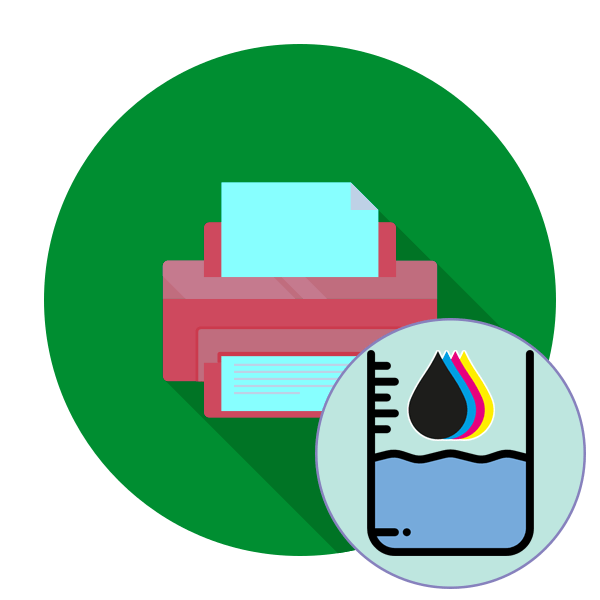
Як відомо, лазерні принтери друкують за допомогою спеціального порошкоподібного тонера і тільки чорним кольором, а ось струменеві пристрої використовують рідку різнокольорову фарбу. Іноді у власників подібних апаратів виникає потреба визначити приблизну кількість залишилися в ємностях чорнила. Далі ми б хотіли продемонструвати всі доступні методи здійснення цього завдання.
Визначаємо кількість залишилася фарби в принтері
Звичайно, якщо до принтера підключена система безперервної подачі чорнила, треба просто поглянути на встановлені ємності, щоб зрозуміти, скільки фарби знаходиться всередині них. Вони завжди прозорі, тому з визначенням не виникне ніяких труднощів. Однак такий прилад набувають далеко не всі користувачі і використовують стандартні монтовані чорнильниці. В такому випадку дізнатися потрібний параметр буде складніше, але все ж можливо.
Спосіб 1: виведення інформації на вбудований дисплей
Зараз все більше сучасних принтерів оснащуються вбудованим дисплеєм, куди не тільки виводиться основна інформація, але і через який виконується управління пристроєм. У випадку з простими індикаціями досить просто натиснути на відповідну кнопку, щоб на екрані з'явилося позначення з рівнем фарби.
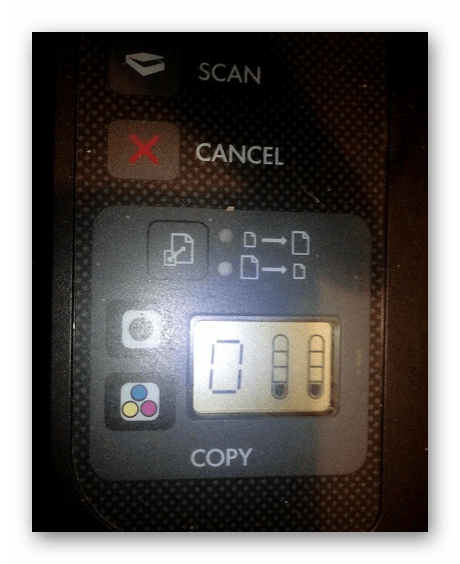
У більш складних і дорогих МФУ вбудована ціла система управління зі своїми меню і розділами, де і знаходиться потрібна вам інформація. Залежно від моделі принтера відшукайте пункт з рівнем чорнила за допомогою кнопок перемикання і виведіть інформацію на дисплей. Детальні інструкції з управління розглянутою системою шукайте в інструкції до принтера.

Спосіб 2: Програмне забезпечення від розробників
Практично всі популярні виробники друкуючого обладнання розробляють власне програмне забезпечення, яке дозволяє оперативно управляти пристроєм. Найчастіше в ньому присутня функція, що дозволяє відстежувати кількість залишилася фарби. Такі додатки встановлюються разом з драйверами, які були завантажені з офіційного сайту або інсталювалися через ліцензійний диск. Розгорнуте Керівництво по цій темі шукайте в статті за наступним посиланням.
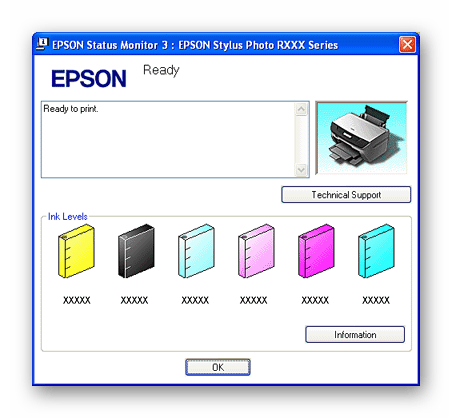
Читайте також: встановлення драйверів для принтера
У Brother такий інструмент називається Status Monitor і відкривається прямо з панелі завдань. У компанії Canon ця утиліта має ідентичну назву і функціонує так само. HP дозволяє власникам Windows 10 завантажити з магазину спеціальний додаток, що відображає необхідні відомості. Зробити це ви можете, перейшовши за вказаною нижче посиланням.
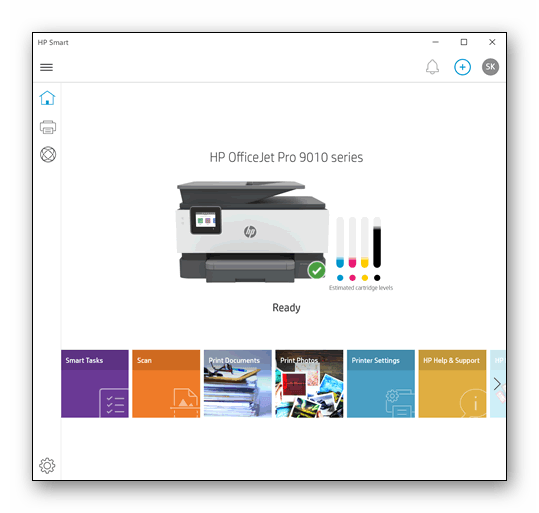
Завантажте додаток HP Smart з Магазину Microsoft
Спосіб 3: Меню & 171; Налаштування друку & 187; у Windows
Не завжди до принтера йде фірмова утиліта, що дозволяє виконувати моніторинг стану, проте в більшості моделей струменевих пристроїв в сам драйвер вбудовано засіб перегляду кількості чорнила в ємностях, де кожен колір відображається окремо. Запускається воно через настройки в операційній системі Windows.
- Відкрийте & 171; Пуск & 187; і перейдіть до &171; Параметри & 187; .
- Тут потрібно вибрати розділ &171;пристрої&187; .
- Перейдіть до категорії & 171; Принтери та сканери & 187; .
- Клікніть лівою кнопкою миші по необхідному апарату.
- Відкрийте меню керування принтером.
- Перейдіть до розділу & 171; налаштування друку&187; .
- В одній з вкладок буде відображатися рівень чорнила в кожній ємності.
- Клацніть на відповідну кнопку, щоб вивести нове вікно зі станом фарби.
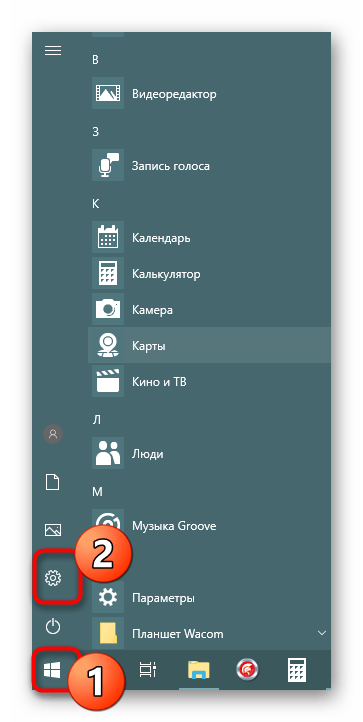
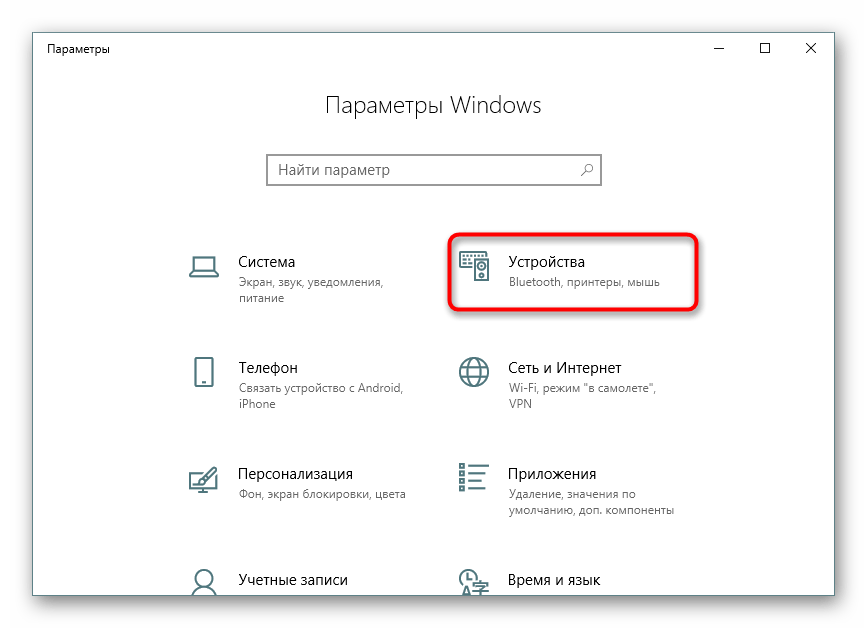
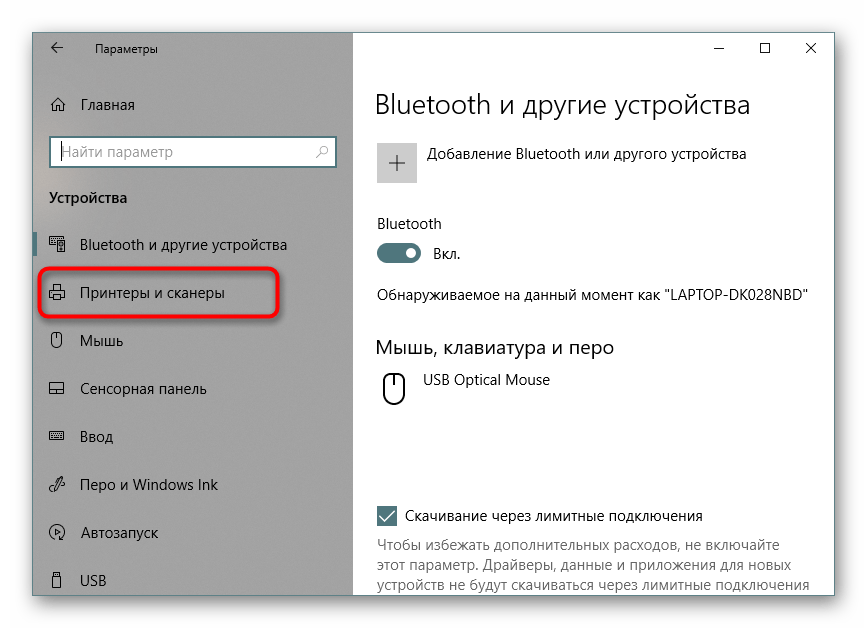
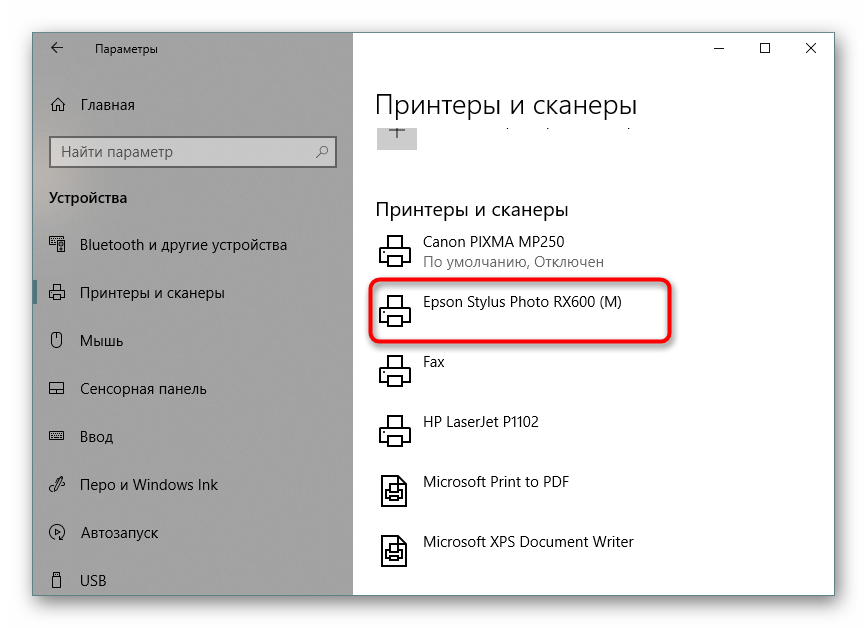
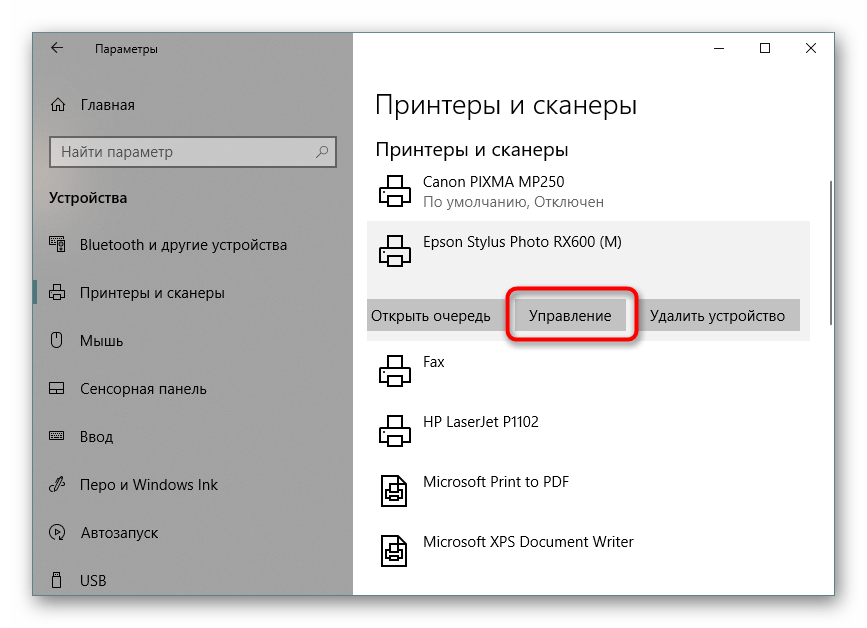
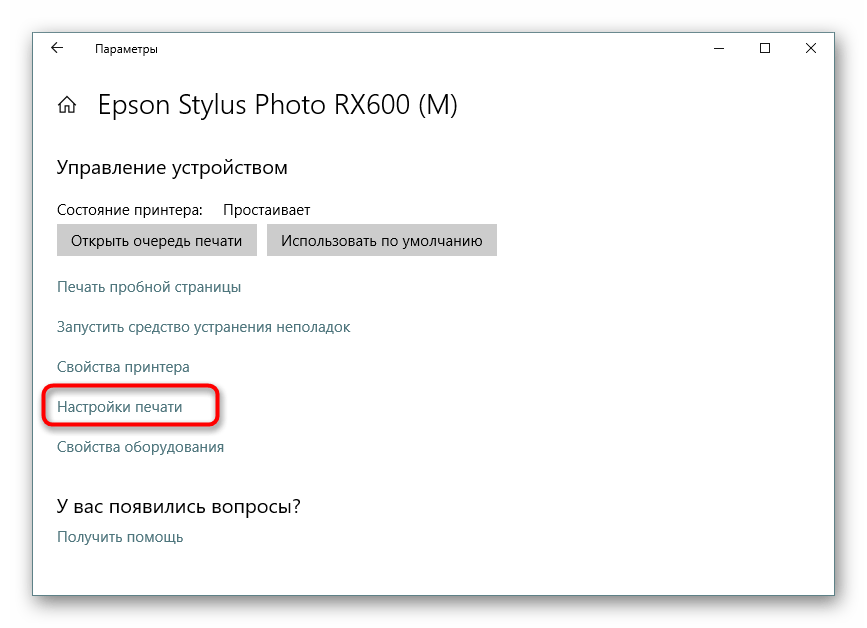
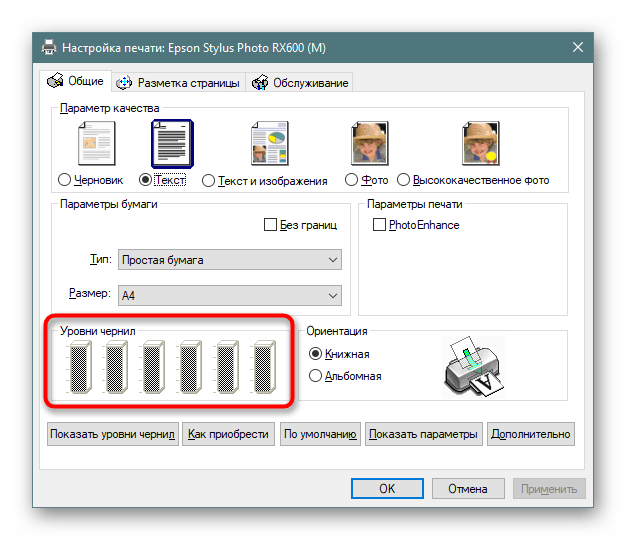
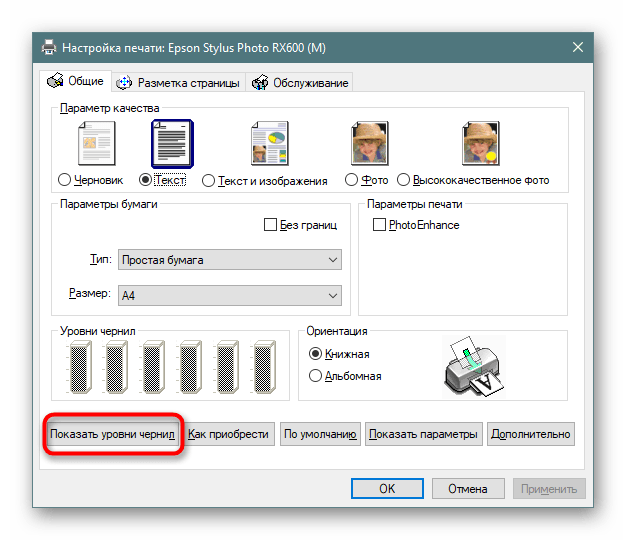
Спосіб 4: друк тестової сторінки
У програмному забезпеченні кожного принтера є кнопка, що запускає друк пробної сторінки. Її вміст вже внесено в пам'ять пристрою, тому йому залишається тільки видати готовий лист. Якість окремих елементів і визначить залишок певної фарби.
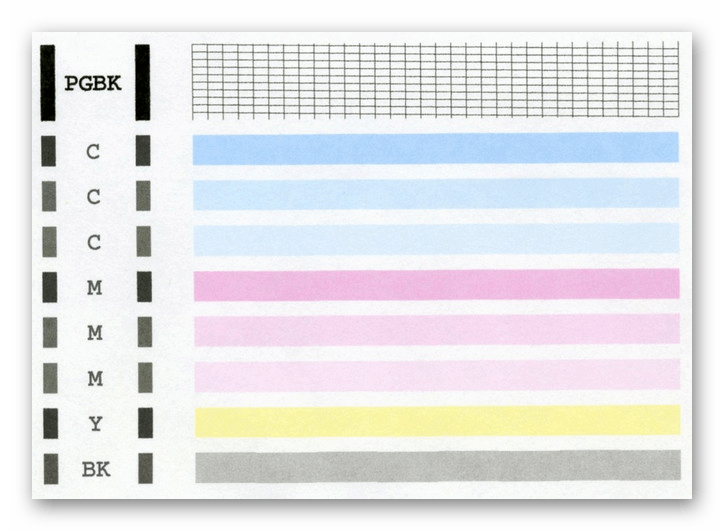
Запустити такий процес можна буквально в кілька кліків:
- Скористайтеся попереднім способом, щоб перейти в управління потрібним обладнанням.
- Почніть друк пробної сторінки, клікнувши на однойменну посилання.
- Ви побачите повідомлення про відправку тесту, залишиться тільки отримати готовий лист.
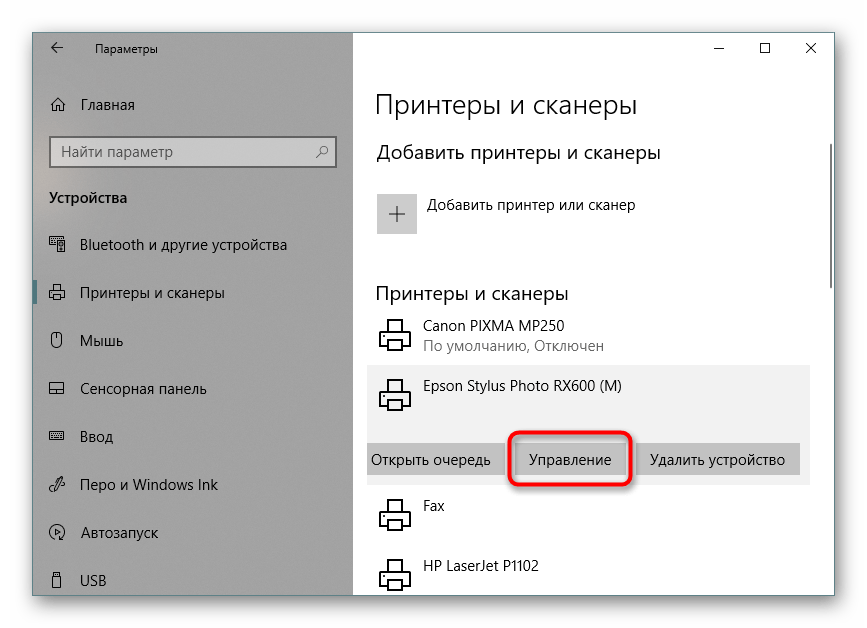
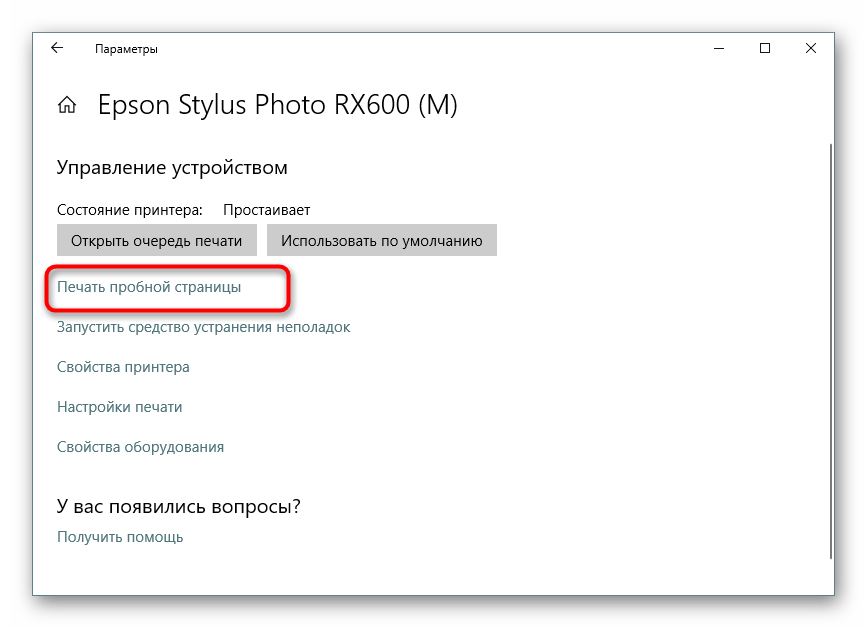
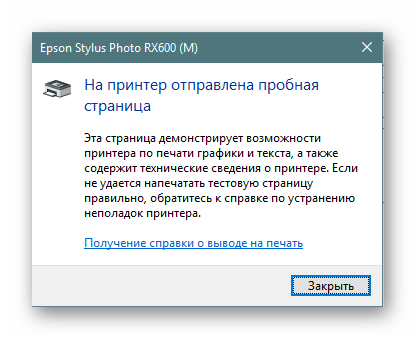
Більш детальне керівництво по різним способам перевірки якості друку принтера ви знайдете в іншому нашому матеріалі за наступним посиланням.
Читайте також: перевірка принтера на якість друку
Тепер Ви знаєте все про визначення рівня чорнила в принтері. Відштовхуючись від отриманої інформації, можна вирішити, який картридж варто заправити або замінити.
Читайте також:
заміна картриджів у принтерах
як заправити картридж принтера